Cách dễ nhất để cài đặt ứng dụng trong Linux là khởi chạy Software Center (trung tâm phần mềm), tìm kiếm ứng dụng trong hộp tìm kiếm, sau đó nhấp vào nút và nhập mật khẩu root.
Đối với các ứng dụng không có sẵn thông qua trung tâm phần mềm, một số nhà phát triển tạo ra file thực thi trong các gói nhị phân .run và .bin. Hướng dẫn này nhằm mục đích cung cấp cho bạn đọc hướng dẫn từng bước để cài đặt những gói nhị phân đó.
Thực thi các gói nhị phân (.bin & .run) trong Linux
Phương thức thực thi gói nhị phân sẽ giống nhau trong bất kỳ bản phân phối Linux nào. Chúng hoạt động trong Ubuntu, Linux Mint, elementary OS, Fedora, Manjaro, v.v...
Để đơn giản, giả sử rằng gói nhị phân được tải xuống nằm trong “Downloads” thuộc thư mục Home. Cũng để minh họa, ví dụ đã tải xuống file nhị phân trình duyệt Firefox và chỉ cho bạn các bước cài đặt. File nhị phân Firefox có định dạng nén .tar. Nếu gói của bạn cũng vậy, chỉ cần nhấp chuột phải vào nó và chọn “Extract” để trích xuất nội dung.
Ví dụ, firefox-62.0.3.tar.bz2 => trích xuất vào thư mục firefox-62.0.3.
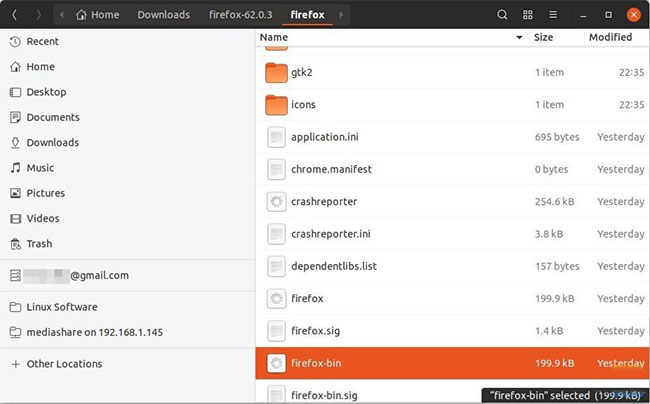
Bước 1: Khởi chạy Terminal.
Bước 2: Sử dụng lệnh cd để điều hướng vào thư mục “Downloads”.
cd Downloads
Bước 3: Sử dụng lệnh ls để liệt kê nội dung của thư mục “Downloads”. Tiếp theo, sử dụng lại lệnh cd để vào thư mục gói nhị phân đã tải xuống.
Ví dụ đầu vào và đầu ra:
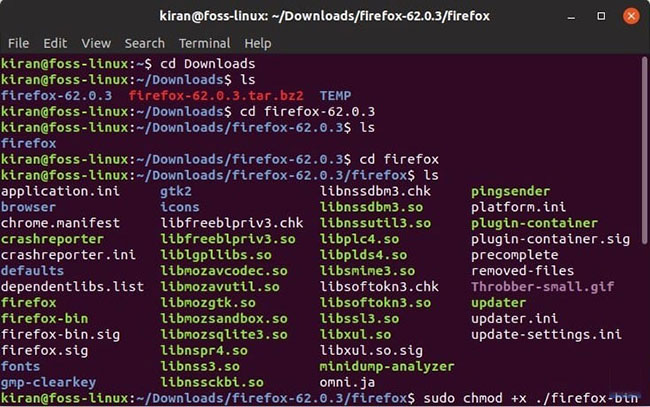
Bước 4: Bước đầu tiên là cấp quyền cho file .bin.
Trong trường hợp gói .bin, hãy nhập lệnh:
sudo chmod +x ./FILENAME.bin
Thay thế “FILENAME” bằng tên file BIN của bạn. Nhấn Enter.
Tương tự, nếu gói bạn tải xuống là gói .run, hãy nhập lệnh:
sudo chmod +x FILENAME.run
Thay thế FILENAME bằng tên của file RUN.
Bước 5: Nhập mật khẩu admin khi được nhắc, sau đó nhấn Enter.
Bước 6: Cuối cùng thực thi file nhị phân: ./FILENAME.bin hoặc ./FILENAME.run
Ứng dụng sẽ khởi chạy. Mọi thao tác hoàn tất!
 Công nghệ
Công nghệ  AI
AI  Windows
Windows  iPhone
iPhone  Android
Android  Học IT
Học IT  Download
Download  Tiện ích
Tiện ích  Khoa học
Khoa học  Game
Game  Làng CN
Làng CN  Ứng dụng
Ứng dụng 






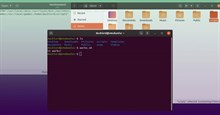




















 Linux
Linux  Đồng hồ thông minh
Đồng hồ thông minh  macOS
macOS  Chụp ảnh - Quay phim
Chụp ảnh - Quay phim  Thủ thuật SEO
Thủ thuật SEO  Phần cứng
Phần cứng  Kiến thức cơ bản
Kiến thức cơ bản  Lập trình
Lập trình  Dịch vụ ngân hàng
Dịch vụ ngân hàng  Dịch vụ nhà mạng
Dịch vụ nhà mạng  Dịch vụ công trực tuyến
Dịch vụ công trực tuyến  Quiz công nghệ
Quiz công nghệ  Microsoft Word 2016
Microsoft Word 2016  Microsoft Word 2013
Microsoft Word 2013  Microsoft Word 2007
Microsoft Word 2007  Microsoft Excel 2019
Microsoft Excel 2019  Microsoft Excel 2016
Microsoft Excel 2016  Microsoft PowerPoint 2019
Microsoft PowerPoint 2019  Google Sheets
Google Sheets  Học Photoshop
Học Photoshop  Lập trình Scratch
Lập trình Scratch  Bootstrap
Bootstrap  Văn phòng
Văn phòng  Tải game
Tải game  Tiện ích hệ thống
Tiện ích hệ thống  Ảnh, đồ họa
Ảnh, đồ họa  Internet
Internet  Bảo mật, Antivirus
Bảo mật, Antivirus  Doanh nghiệp
Doanh nghiệp  Video, phim, nhạc
Video, phim, nhạc  Mạng xã hội
Mạng xã hội  Học tập - Giáo dục
Học tập - Giáo dục  Máy ảo
Máy ảo  AI Trí tuệ nhân tạo
AI Trí tuệ nhân tạo  ChatGPT
ChatGPT  Gemini
Gemini  Điện máy
Điện máy  Tivi
Tivi  Tủ lạnh
Tủ lạnh  Điều hòa
Điều hòa  Máy giặt
Máy giặt  Cuộc sống
Cuộc sống  TOP
TOP  Kỹ năng
Kỹ năng  Món ngon mỗi ngày
Món ngon mỗi ngày  Nuôi dạy con
Nuôi dạy con  Mẹo vặt
Mẹo vặt  Phim ảnh, Truyện
Phim ảnh, Truyện  Làm đẹp
Làm đẹp  DIY - Handmade
DIY - Handmade  Du lịch
Du lịch  Quà tặng
Quà tặng  Giải trí
Giải trí  Là gì?
Là gì?  Nhà đẹp
Nhà đẹp  Giáng sinh - Noel
Giáng sinh - Noel  Hướng dẫn
Hướng dẫn  Ô tô, Xe máy
Ô tô, Xe máy  Tấn công mạng
Tấn công mạng  Chuyện công nghệ
Chuyện công nghệ  Công nghệ mới
Công nghệ mới  Trí tuệ Thiên tài
Trí tuệ Thiên tài